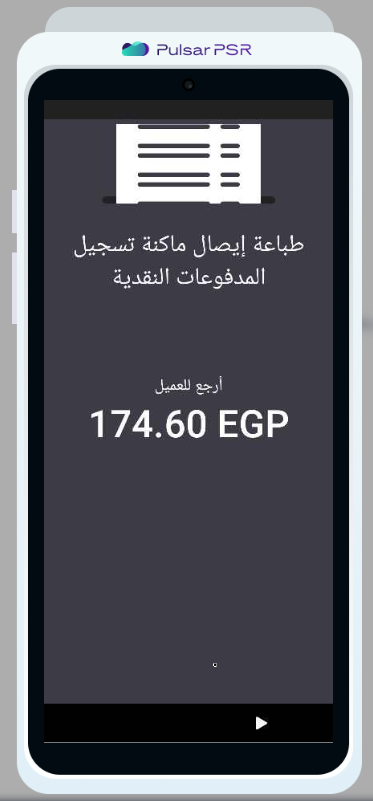تسجيل مردودات السلع والخدمات على جهاز نقطة البيع Pulsar POS
في هذه المقالة، سنشرح لكم كيفية تسجيل مردودات السلع بسرعة وسهولة باستخدام جهاز نقطة البيع Pulsar POS.
بإمكانك أيضاً إنشاء مردودات المبيعات من خلال تطبيق الويب.
لنبدأ في إنشاء مستند مردودات المبيعات معًا!
- لمعالجة عمليات مردودات المبيعات من خلال جهاز نقطة البيع Pulsar POS، سنحتاج إلى الذهاب إلى الشاشة الرئيسية، والضغط على الرد.
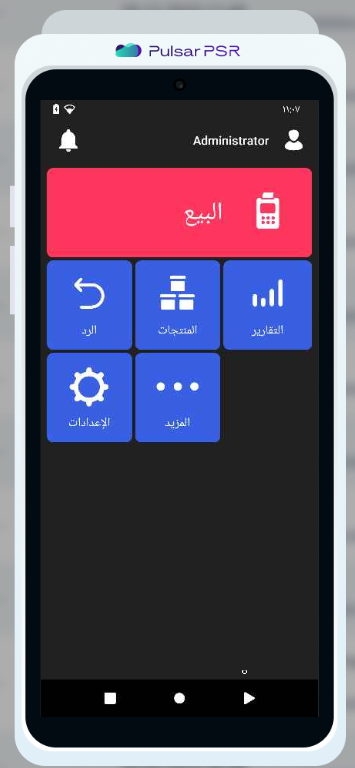
- ستفتح لنا نافذة تحتوي على إيصالات البيع لاختيار منها الإيصال الذي نحتاج إلى إرجاع السلع والخدمات على أساسه. نختار من الإيصالات الإيصال رقم 8 على سبيل المثال.
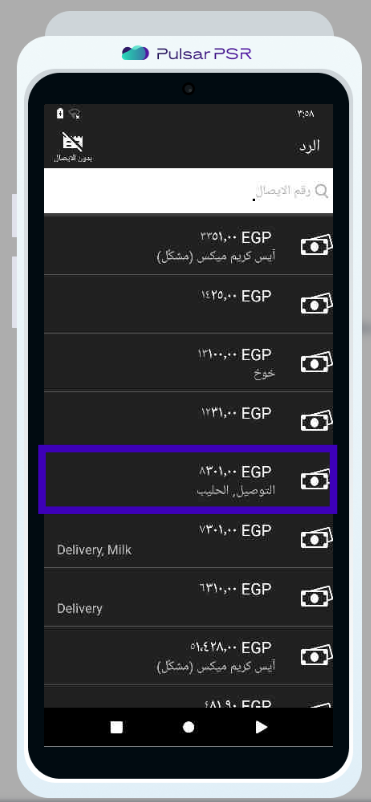
- في النافذة المفتوحة، سنجد جميع السلع والخدمات المدرجة في إيصال البيع المحدد. يمكننا اختيار السلع يدوياً، أو مسحها ضوئياً باستخدام قارئ الباركود، أو إضافة جميع السلع مرة واحدة باستخدام زر كل شيء في الإيصال. ولتسهيل العمل، خاصة عند وجود عدد كبير من السلع، يمكننا استخدام خاصية البحث بحسب الاسم أو الباركود.
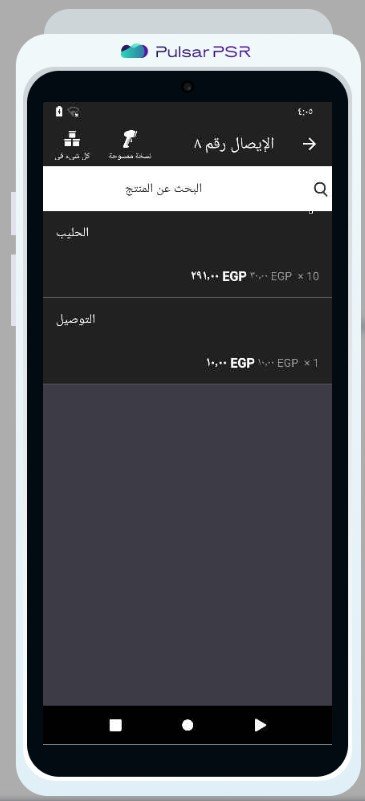
- عند الضرورة، نقوم بتعديل كمية السلع المراد إرجاعها. للقيام بذلك، نختار السلعة وفي حقل الكمية نحدد كمية السلع التي سيتم إرجاعها ونضغط على زر في الإيصال.
يرجى الملاحظة! في إيصال المردودات، يظل سعر البيع، والخصم، وطريقة الدفع دون تغيير.
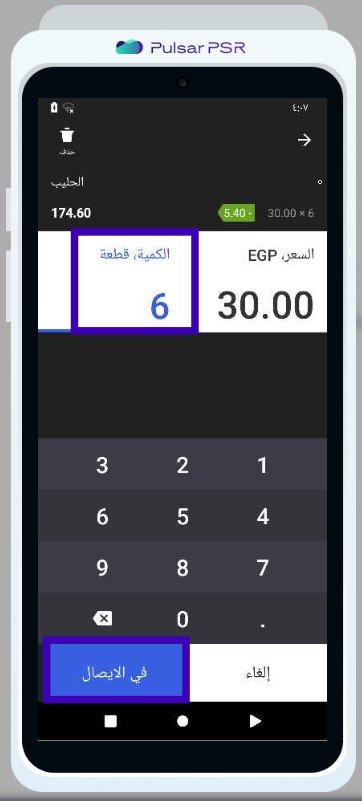
- إذا كان من الضروري حذف سلعة أو خدمة من إيصال المردودات، يكفي تحديد العنصر والضغط على زر حذف.
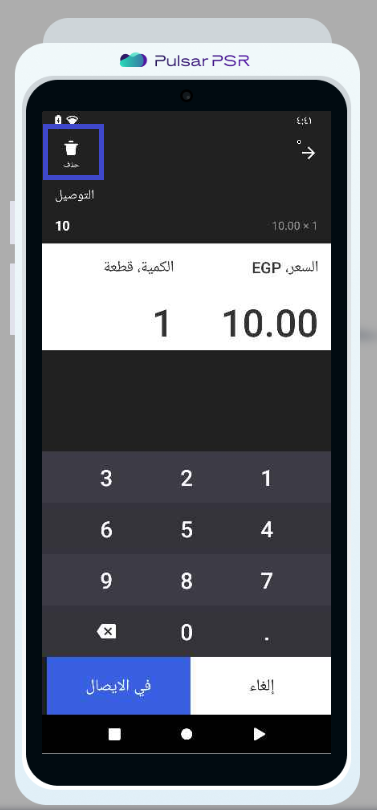
- بعد إضافة السلع التي يجب إرجاعها إلى الإيصال، نضغط على زر المبلغ للرد/الاسترداد.
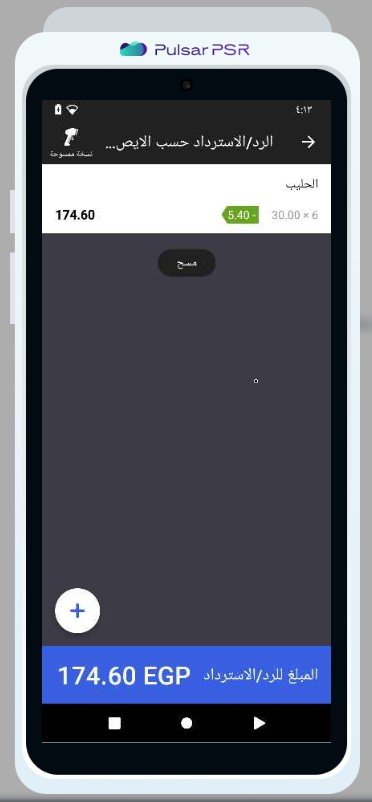
- عند معالجة مردودات المبيعات، تتم إعادة الأموال إلى المشتري بنفس الطريقة التي تم استلامها بها عند بيع السلعة.
لا يمكن اختيار طريقة دفع أخرى. في مثالنا، يتم رد الأموال إلى المشتري نقداً لذا سنحتاج إلى النقر على زر النقد.
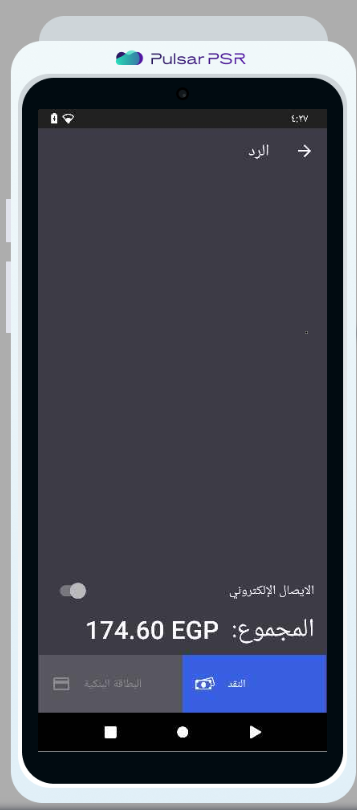
- ندخل المبلغ الذي سنعيده إلى العميل:
- إذا كان المبلغ المردود مساوياً للمبلغ المطلوب رده، ننقر على
بدون الباقي.
- إذا لم يكن لدينا المبلغ الدقيق في الصندوق وكان الزبون
موافقاً على تقديم الفكة، نحدد مبلغاً أكبر، وسيقوم البرنامج
بحساب مبلغ الفكة تلقائياً.
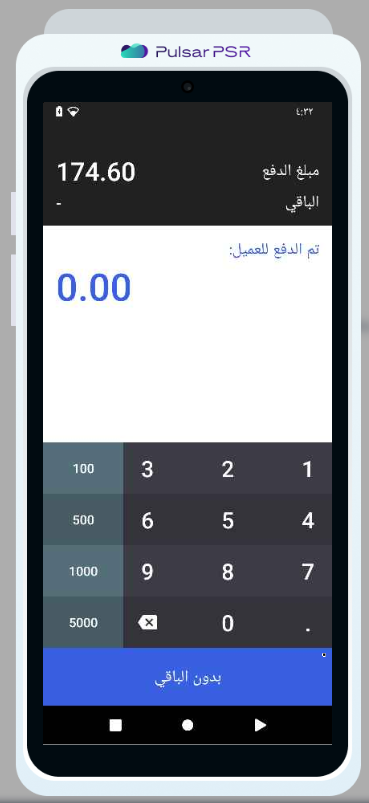
- تمت معالجة مردودات المبيعات، وبناءً على نتائج العملية، سيقوم الجهاز بطباعة إيصال مردودات المبيعات.